ניהול מכשירים יכול להיות זמן רב עבור כל צוות. קניית מכשיר חדש, הזנה ידנית של כל ההגדרות והורדת כל האפליקציות הנדרשות עלולה להפוך למייגע. התקנים שאינם מנוהלים עלולים להוות איום ביטחוני על ארגונים שלמים.
בואו נסתכל מקרוב על איך ג'מף עכשיו יכול לייעל את ניהול מכשירי אפל של הארגון שלך.
מה ג'אמף עכשיו?
Jamf Now הוא פיתרון ניהול שנוצר אך ורק למכשירי אפל. Jamf Now אידיאלי לעסקים קטנים ומאפשר לך להקים, להגן ולנהל מכשירים והכל ממרכז שליטה יחיד. ניתן להגדיר מכשירים במהירות ובעקביות, וניתן לפרוס אפליקציות באופן מרכזי.
לאחר התקן של התאמה עם חשבון Jamf Now שלך, אתה יכול להציג פרטים כמו המספר הסידורי שלו, האחסון הזמין והדגם. באפשרותך לשלוח את עדכוני מערכת ההפעלה האחרונים ליחידה אחת או לנהל קבוצת מכשירים באמצעות תוכניות Blueprints. Jamf Now גם מאפשר לך להציב מגבלות על מכשירים כדי למנוע ממשתמשים לשנות הגדרות מסוימות. זוהי תכונה חזקה מאוד כדי להבטיח שמכשירים בארגון שלך עונים על צרכי האבטחה והתאימות.
Jamf Now יכול לשמש גם כדי לעזור לעובדים לשמור על מזהי Apple בודדים שלהם ולבקש עזרה. לדוגמה, אם עובד מאבד את מכשיר ה- iOS שלו, אתה יכול לנעול את המכשיר ולהניח הודעה מותאמת אישית על המסך. ניתן למחוק את המכשיר שאבד גם הוא מרחוק ובאופן מאובטח והכל מחשבון Jamf Now שלך.
איך ג'אף עובד עכשיו?
Jamf Now פועל על ידי יצירת תחילה אמון בין חשבון Jamf Now שלך לבין אפל שנכסה בשלבים הבאים. אם אתה מתכנן להשתמש ב- Jamf Now לניהול מכשירי החברה שלך, וודא שאתה משתמש ב- Apple ID ייעודי של החברה. אם תשנה את מזהה Apple המשויך ל- Jamf Now, תצטרך לרשום שוב את כל המכשירים שלך.

לאחר הקמת אמון, עליך להוסיף מכשירים לחשבון Jamf Now שלך כדי לנהל אותם. Jamf Now תומך בשתי רמות ניהול: פיקוח ונרשם. ניתן לשלוט במכשירים בפיקוח ברמה הרבה יותר עמוקה מאשר מכשירים שרק רשומים. בדרך כלל מכשירי החברה נופלים מרמת הניהול.
כמה מתכונות Jamf Now החזקות ביותר דורשות פיקוח כגון:
- הגבלות (iOS)
- מצב אבוד
- מעקף נעילת הפעלה
- טפט
מכשירים רשומים משמשים בדרך כלל לארגונים עם מדיניות Bring Your Own Device.
יתכן שתהיה מעוניין בכמה מהתכונות היותר מוכרות לעסקים כמו מנהל העסקים של אפל המאפשר לך לקנות חומרה ואפליקציות בכמויות גדולות ולהפיץ אותם לכוח העבודה שלך. אלה הם אופציונליים, אך תידרש גם מזהה Apple המשויך למנהל העסקים של Apple. זה בחינם ל הירשם אך תצטרך חברה רשומה וחשבון דוא"ל בארגון. חשבונות יאהו או Gmail לא יעבדו! אם אתה זקוק לרמת הניהול המפוקחת עליך להיות מחובר ל- DEP לחשבון Jamf Now שלך.
מדריך זה יכסה את הגדרת חשבון Jamf Now שלך כדי לנהל בקלות את המכשירים שלך. כדי לפרוס בהצלחה מכשירים תצטרך:
- כתובת דוא"ל ליצירת חשבון Jamf Now.
- אותה כתובת דוא"ל לחיבור ל- APNs.
שלב 1: הגדרת Jamf Now
הגדרת חשבון Jamf Now זה ממש פשוט.
- כנסו לאתר Jamf Now וליצור חשבון בחינם.
- בדוק את דוא"ל הדואר הנכנס והפעלתך ולחץ על הפעל את חשבונך קישור כדי להתחיל בהליך ההתקנה.
שלב 2: התחברות ל- APNs באמצעות Jamf Now
שירות ההודעות של Apple Push (APNs) הוא הדרך שבה Jamf Now מאובטח בקשר עם כל מכשירי Apple שלך. לאחר שתפעיל ותתחבר לחשבון Jamf Now שלך, המסך הראשון יבקש ממך להתחבר ל- APNs.
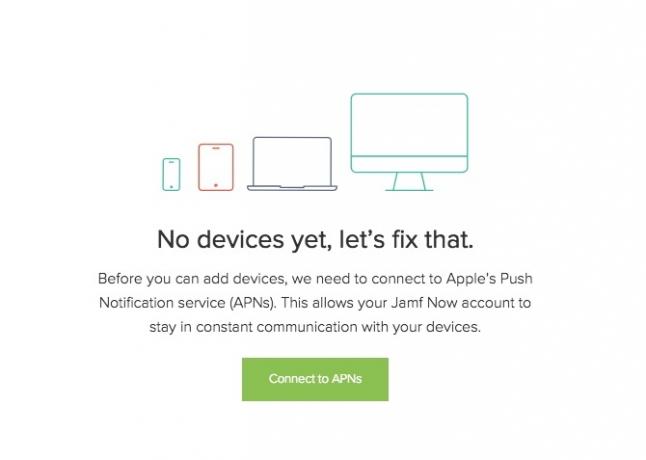
ישנם ארבעה שלבים הנדרשים כדי להתאים את חשבון Jamf שלך למזהה Apple שלך.
- צור בקשת חתימה על אישור (CSR) מ- Jamf Now
- צור אישור Apple Push בפורטל Apple Push Certificate
- העלה את אישור Apple Push שלך ל- Jamf Now
- שמור את מזהה Apple שלך יחד עם אישור Apple Push שלך
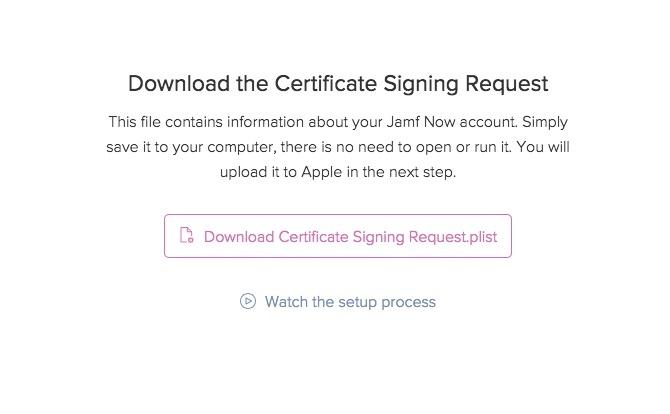
Jamf Now מספק לך קישורים, הנחיות וסרטונים בכל שלב כדי להפוך את התהליך לפשוט ככל האפשר.

לאחר שתוריד את CSR לחץ הבא ופעל לפי הקישור שקורא פתח את פורטל האישורים של Apple Push.
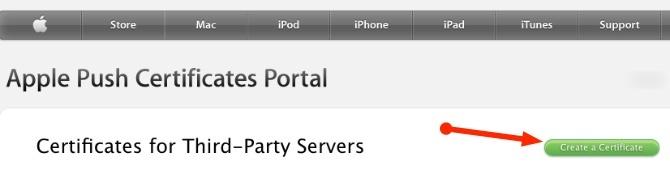
לאחר כניסה לפורטל תעודות Push של Apple, לחץ על צור אישור.
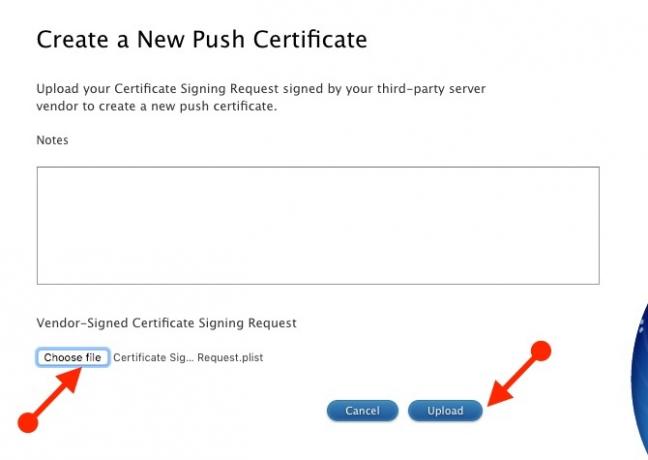
במסך Create לחץ על בחר קובץ תחת חברת אחריות חתומה על ספק ואחריה העלה כפתור.
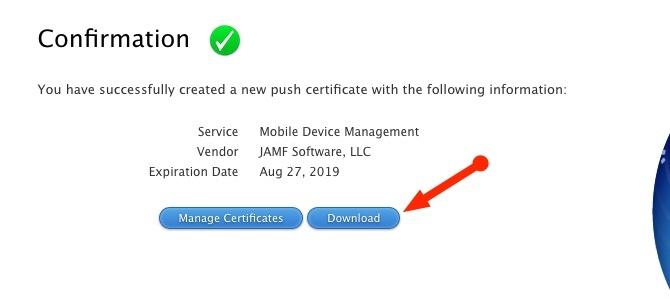
פורטל Apple יאשר כי האישור החדש שלך נוצר וזמין להורדה. הורד את האישור והגש שוב לחשבון Jamf Now שלך עבור השלבים הסופיים. חפש את האישור שהורדת מפורטל Apple שאמור להיות בעל סיומת .PEM. Jamf Now יאשר כעת שההעלאה הייתה מוצלחת והקשר בין Jamf Now לאפל הושלם!

השלב האחרון של שמירת מזהה Apple שלך הוא אופציונלי אך מומלץ. אישורי Apple Push תקפים למשך שנה. שמירת מזהה Apple שלך מאפשרת ל- Jamf Now להזכיר באיזה מזהה Apple השתמשת כשאתה צריך לחדש את האישור שלך. זהו זה! כעת תוכל להתחיל לרשום מכשירים לחשבון Jamf Now שלך!
שלב 3: בחירת אפליקציות לפריסה
תכונה נהדרת אחת של Jamf Now היא היכולת לספק מכשירים עם אפליקציות מסוימות. זה חוסך ממשתמשים וצוות ה- IT את הצורך להוריד ידנית יישומים אלה עבור כל משתמש בעת ההרשמה.
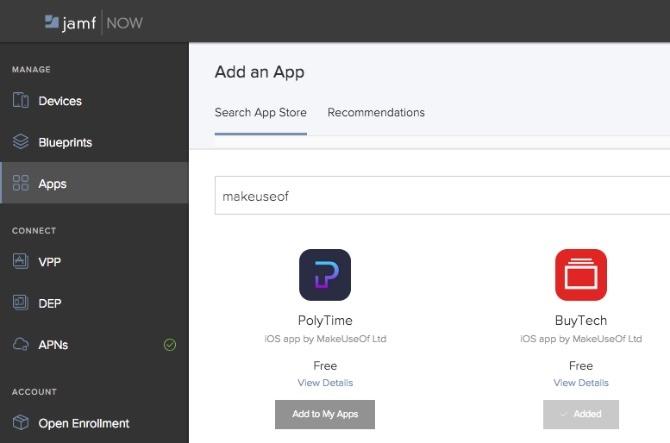
לדוגמה, נניח שרצית להוסיף אפליקציית ה- Invoice Mini של MakeUseOf מיני חשבונית מקל על יצירת חשבוניות ניידות יותר מאי פעםInvoice Mini, האפליקציה החדשה ביותר מ- MakeUseOf, מאפשרת ליצור, לנהל ולשלוח חשבוניות בקלות. ככה זה עובד. קרא עוד מחנות האפליקציות לכל המכשירים שלך. לשם כך לחץ על אפליקציות הכרטיסייה ואחריה הוסף אפליקציה ולחפש שם אפליקציה או שם מפתח. לאחר שמצאת את האפליקציה שאתה מחפש לחץ עליה הוסף לאפליקציות שלי. כעת תוכל להקצות את האפליקציה לכל תוכניות שרטוט שאותה אנו ניצור בשלבים הבאים.
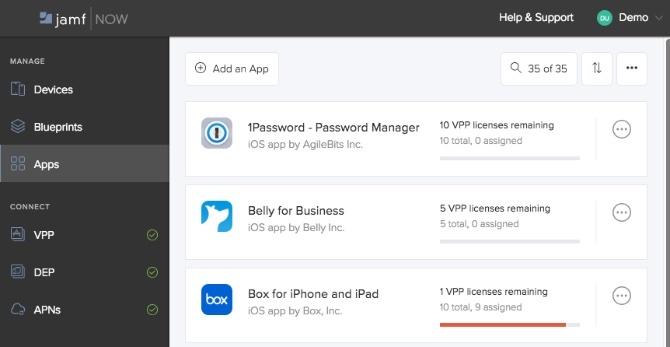
Jamf Now תומך גם בתוכנית רכישת הנפח של אפל (VPP) (חלק ממנהל העסקים של אפל). המשמעות היא שאפשר לרכוש ולהקצות לארגונים אפליקציות הדורשות רישיון. אם עובד עוזב, תוכל להחזיר את הרישיון שהוקצה לו ולשייך אותו למשתמש אחר. מבריק!
שלב 4: קביעת תצורה של התקנים באמצעות תוכניות העתקה
הדפסות Blueprints הן אחת התכונות החזקות ביותר של Jamf Now. הם חותך העוגיות הפתגם המשמש להגדרה ולהגדרת התקנים ללא מאמץ ברגע שהם נרשמים. אתה יכול ליצור תכנית שרטוט מאפס או להתחיל להשתמש באחת מהתבניות המסופקות על ידי Jamf Now.

מהאפליקציות שהוגדרו מראש שהגדרנו בסעיף הקודם ממש למניעת משתמשים תוך כדי שינוי הטפטים, תכונות העתקה מאפשרות שליטה ובטחון עדינים במכשיר רמה.
פריסת רשתות Wi-Fi
נניח שהוספתם רשת רשת חדשה ו- Wi-Fi ספציפית לכל המשתמשים בחטיבת המכירות שלכם. במקום ללכת לכל מכשיר ולהוסיף ידנית רשת Wi-Fi חדשה, כל שעליך לעשות הוא לערוך את התוכנית שאליה מוקצים מכשירים אלה.
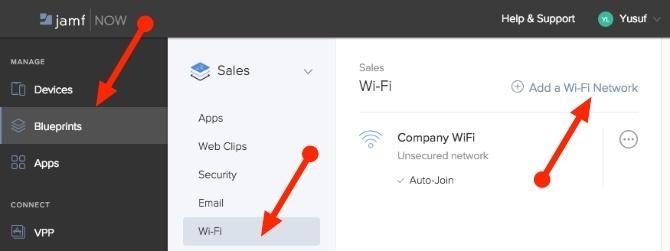
- בחר בכרטיסייה הדפסים
- בחר בתכנית תוכנית המכירות
- לחץ על הכרטיסייה Wi-Fi
- לחץ על הוסף רשת Wi-Fi

זה יביא את הוסף רשת Wi-Fi תפריט. לאחר הזנת השם (SSID), אבטחה וסיסמא עבור רשת ה- Wi-Fi החדשה לחץ על שמור שינויים.

כעת יש לדחוף אליהם את רשת ה- Wi-Fi החדשה של כל המכשירים שהיו תחת אותה תוכנית. המכשירים יצטרפו אוטומטית לרשת ה- Wi-Fi החדשה. אין צורך למסור את הסיסמה לאף משתמש או להגדיר ידנית כל מכשיר!
הגבלות
אפשר לומר שהגבלות מה שהופך את ג'ייף עכשיו למיוחד כל כך. ג'מף עכשיו תומך במספר הגבלות עבור iOS מכשירים שעוזרים לשמור על אבטחת נתונים ולמנוע ממשתמשים לשנות הגדרות מסוימות. הגדרות מסוימות דורשות פיקוח אשר מכוסה בסעיף הבא.
כדי להוסיף או להסיר מגבלה:
- היכנס לחשבון Jamf Now שלך ובחר בכרטיסייה תוכניות העתקה.
- לחץ על הגבלות.
- בחר את האזור שאתה רוצה להגביל כמו בטיחות ופרטיות.
- הפעל או השבת את כל ההגדרות שברצונך לדחוף למכשירים.
- לחץ על שמור שינויים.

כעת יש לדחוף אליהם את כל המכשירים שהיו תחת אותה תכנית Blueprint. למשל, תגיד לך מושבת מגע מזהה לביטול הנעילה לתוכנית התוכנית לניהול; מזהה מגע יושבת עבור כל המכשירים השייכים לתכנית המתוכננת האמורה.

ניתן להשתמש גם בהדפסות תוכנה להפעלת מצב אפליקציה יחידה. לדוגמה, אם פרסת מכשירי iOS מסוימים ורצית לנעול אותם באפליקציה מסוימת, מצב יישום יחיד הוא דרך נהדרת להשיג זאת. שרטוטים יבטיחו שכל המכשירים בארגון שלך יצייתו למגבלות כלשהן ויהפכו את מה שהיה פעם תהליך ידני מאוד לתהליך הרבה יותר נוזלי.
שלב 5: הרשמה ופיקוח על מכשירים
על מנת שמכשירים ינוהלו על ידי Jamf Now הם צריכים להירשם לחשבונך. ישנן שתי שיטות להרשמת מכשירים: פתיחת הרשמה ופיקוח. כאמור, הרשמה פתוחה היא סוג ניהול נמוך יותר בהשוואה לפיקוח.
בשני המקרים התקן כבר עבר את תהליך ההתקנה של אפל, היה יוצר מזהה של Apple ומחובר לרשת. ההבדל העיקרי הוא שמכשירים בפיקוח נרשמים אוטומטית כחלק מעוזר ההתקנה של אפל.
ההרשמה פתוחה
שיטת ההרשמה הראשונה מכונה הרשמה פתוחה. זה עובד על ידי מתן למשתמשים כתובת URL וקוד גישה להשלמת תהליך ההרשמה. זה מושלם לארגונים עם מדיניות Bring Your Device Own (BYOD).
כדי להגדיר הרשמה פתוחה:
- היכנס ל- Jamf Now
- תחת סעיף החשבון, לחץ על ההרשמה פתוחה
- לחץ על תיבת הסימון אפשר הרשמה פתוחה
- בחר קוד גישה
- שימו לב לשלכם פתח את קישור ההרשמה
- לחץ על שמור הגדרות

להרשמת כל מכשיר באמצעות הרשמה פתוחה:
- פתח את Safari במכשיר ה- macOS או iOS.
- נווט אל פתח את קישור ההרשמהמלמעלה.
- להיכנס ל קוד גישה מלמעלה.
- בחר תוכנית שרטוט.
- הקלד שם למכשיר זה.
- לחץ על התחל את ההרשמה.

שוב, ספארי יודע בדיוק כיצד לטפל בקובץ התצורה שהורדת.

כעת המכשיר שלך יבקש ממך אישור אם ברצונך להתקין פרופיל חדש. פשוט לחץ להתקין בתיבה שצצה.

מכשיר זה נרשם כעת ויופיע במסוף Jamf Now שלך מוכן לניהול!
פיקוח
שיטת הניהול השנייה היא הרשמת מכשירים של אפל. הרשמת מכשירים מאפשרת לארגון לרכוש מכשירי אפל ולהירשם אוטומטית ל- Jamf Now בפעם הראשונה שהמכשיר נדלק. כאמור, תזדקק ל- מנהל עסקים של אפל או מנהל בית הספר של אפל חשבון כדי לנצל את הרשמת ההתקנים.
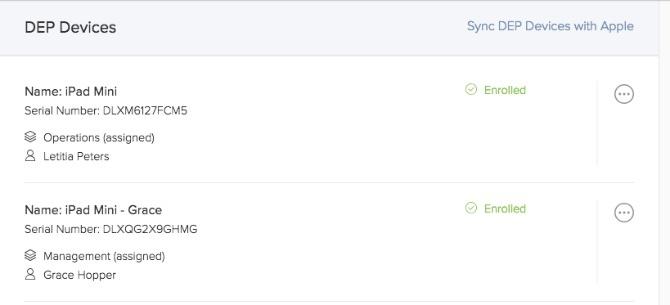
לאחר הגדרת הרשמת מכשירים (לשעבר DEP), כל המכשירים שתרכוש באמצעות אפל או המשווקים המורשים שלה יופיעו בחשבון Jamf Now שלך. הדבר נעשה באמצעות המספר הסידורי הייחודי של המכשיר. כל מה שאתה צריך לעשות זה להקצות תוכנית Blueprint למכשיר וזהו.
רישום מכשיר מאפשר לך לשלוח מכשיר ישירות לעובד חדש ולגרום לו להירשם אוטומטית ל- Jamf Now בהתבסס על המספר הסידורי הייחודי של המכשיר. המשתמש פשוט מבטל את התיבה של המכשיר ועוקב אחר עוזר ההתקנה המובנה של אפל. מדהים!
רישום מכשירים מאפשר ניהול ברמה הרבה יותר עמוקה המכונה פיקוח. פיקוח הוא רמת הניהול המומלצת עבור מכשירים שהארגון שלך רוכש.
שלב 6: ניהול מכשירים
מלוח המחוונים, מכשירי Apple של כל הארגון שלך הם בהישג ידך. במבט מהיר, תוכלו לראות מכשירים הדורשים את תשומת ליבכם ותוכלו לתקן ולשמור על בעיות במהירות וביעילות. פרטים מסוימים כוללים את גרסת מערכת ההפעלה, אחסון זמין והקצאת מכשירים.

ממסך זה תוכלו גם לנעול מכשיר, להקצות תג נכס למעקב אחר מלאי ואפילו למחוק מרחוק את המכשיר. זכור כי Jamf Now לא מטפל בגיבויים של מכשירים. זה עדיין צריך להיעשות באמצעות iTunes או iCloud.
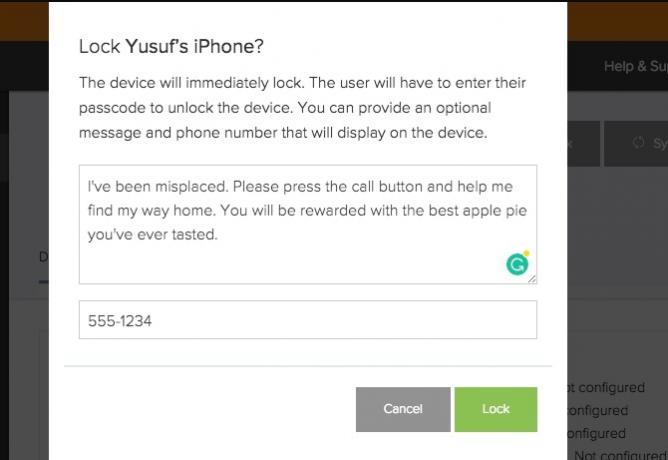
אם מישהו לא מיקם את המכשיר שלו:
- בחר את המכשיר מהכרטיסייה התקנים.
- לחץ על לנעול.
- הזן הודעה ומספר טלפון אופציונליים.
- לחץ על לנעול.
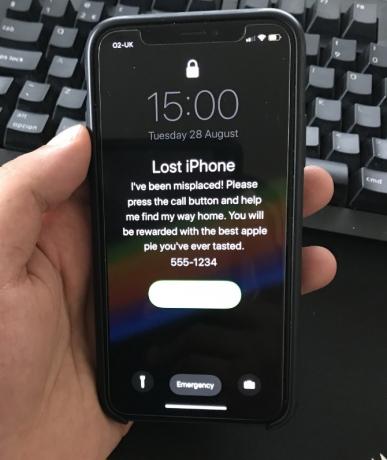
Jamf Now מייד נועל את האייפון באוויר ומציג את ההודעה ומספר הטלפון שלך. התהליך זהה אם ברצונך למחוק את המכשיר או למחוק אותו מרחוק.
התקנת אפליקציה מרחוק
תכונה שימושית במיוחד היא היכולת להתקין מרחוק יישום ישירות מלוח המחוונים!

לאחר שהוספת אפליקציה לחשבון Jamf Now שלך באמצעות הצעדים המוזכרים בסעיף לעיל:
- בחר את המכשיר מהכרטיסייה התקנים.
- בחר אפליקציות iOS.
- פתח את תפריט ההקשר לצד האפליקציה שתרצה לפרוס.
- לחץ על התקן בהתקן.
הודעת אישור תישלח למשתמש. לאחר שהם קיבלו, האפליקציה תורד ויותקן. ניהול קבוצות מכשירים מתבצע תחת החלק של תוכניות Blueprints שכבר סקרנו לעיל. בהשוואה לביצוע שינויים ידנית בכל מכשיר בודד, זה מועיל להפליא.

בנושא צוותי IT, הכרטיסייה חברי צוות מאפשרת לחברים רבים לנהל ארגון. הדבר היחיד שיש לזכור הוא שלכל חברי הצוות יש הרשאות זהות בארגון.
Jamf Now הוא הסטנדרט של ניהול אפל
החיסכון בזמן, האבטחה וקלות הפריסה הופכים את ניהול המכשירים מ- Jamf Now לחיוני אם אתה מפרס את מכשירי Apple לארגון שלך. ממשק המשתמש מעוצב להפליא ונוח מאוד לשימוש גם אם אינך מקצוען בתחום ה- IT.
ג'מף עכשיו מציע הדגמה מלאה בשביל שתלכלך את הידיים ותחליט אם ג'מף עכשיו הוא בשבילך. אחרת, צור את חשבון Jamf Now החינמי שלך!
קרדיט תמונה: tomeversley /Depositphotos
יוסוף רוצה לחיות בעולם מלא בעסקים חדשניים, סמארטפונים המגיעים עם קפה צלוי כהה ומחשבים שיש להם שדות כוח הידרופוביים אשר דוחים בנוסף את האבק. כאנליסט עסקי ובוגר אוניברסיטת דורבן לטכנולוגיה, עם ניסיון של למעלה מעשר שנים בענף טכנולוגיה שהולך וגדל במהירות, הוא נהנה להיות האיש האמצעי בין...